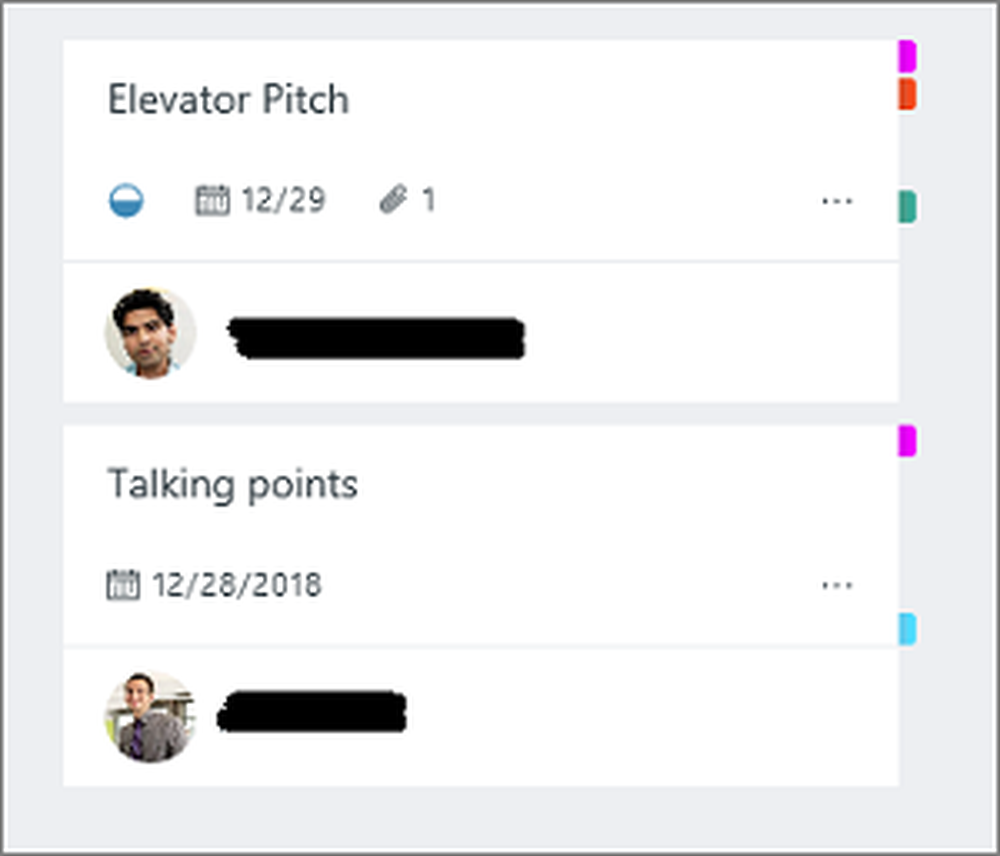Cómo crear folletos con Microsoft Word 2013

Aquí echaré un vistazo a la creación de folletos. Los folletos pueden ser útiles en muchas situaciones. Ya sea que esté haciendo una presentación o simplemente imprimiendo menús para una cena. No importa cuál sea el motivo, crearlos con Microsoft Word 2013 es simple.
Crear folletos en Word 2013
En primer lugar, tendrás que preparar algunas cosas. Inicie Microsoft Word 2013 y abra el documento en blanco que se convertirá en su folleto. En la parte superior de la cinta, haga clic en Expediente.
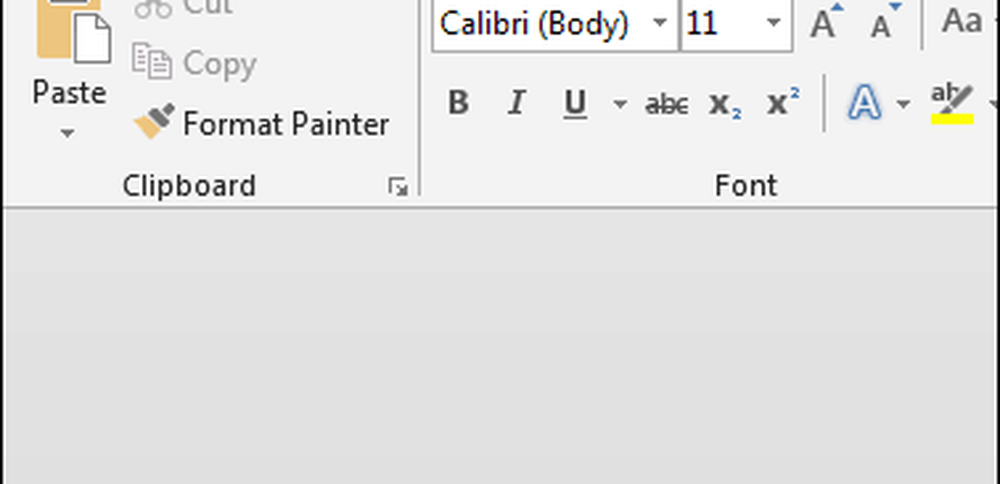
A continuación, en el menú que se abre, haga clic en el botón Imprimir..
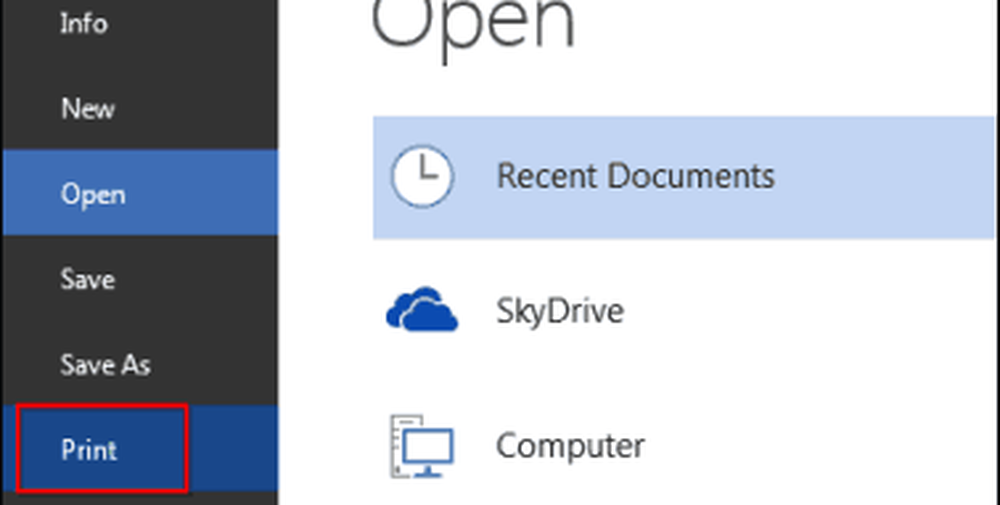
Aparecerá un conjunto de opciones para su impresora. Ir Configurar página - está en la parte inferior de la lista de opciones de impresora.
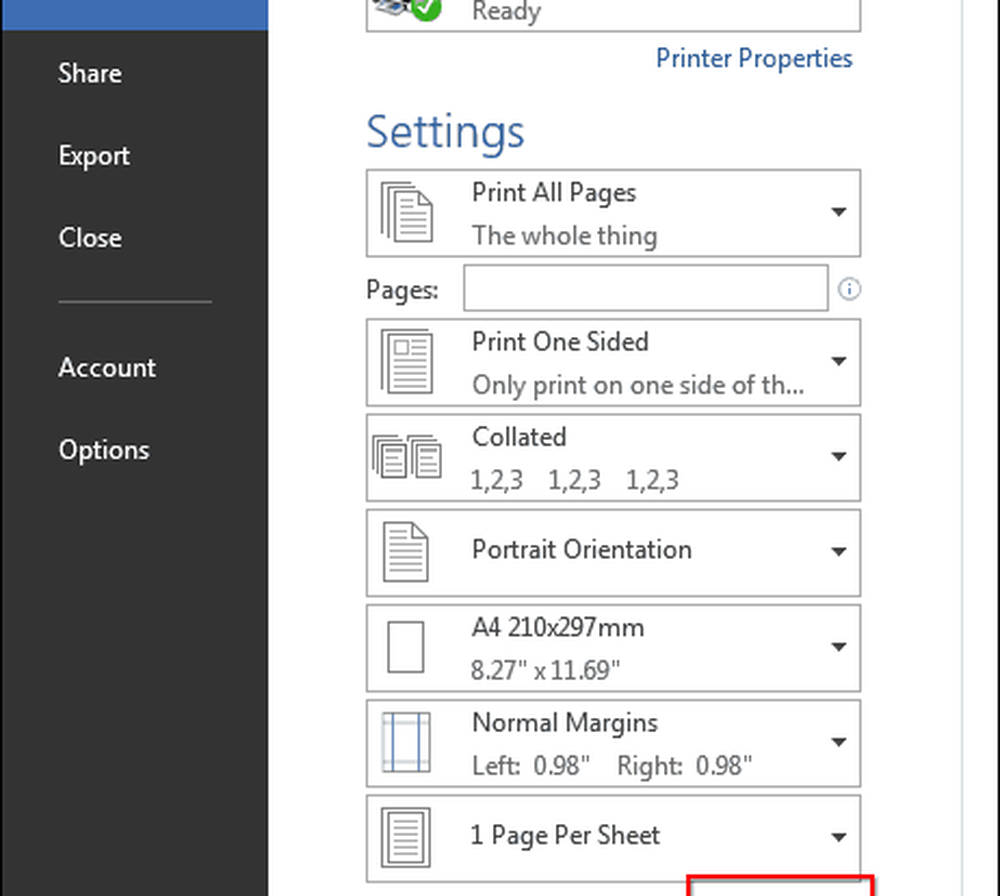
Aparecerá una pequeña ventana, como la de abajo. En el Páginas sección, seleccione Libro plegado en el Multiples paginas sección. Debajo de ella, tienen Hojas por folleto poner a todos.
Por último, pero no menos importante, establece la Canal al tamaño que desee. El canal es la distancia entre su contenido y el lugar donde plegará su folleto. Una vez que haya terminado con esta configuración, haga clic en Aceptar.
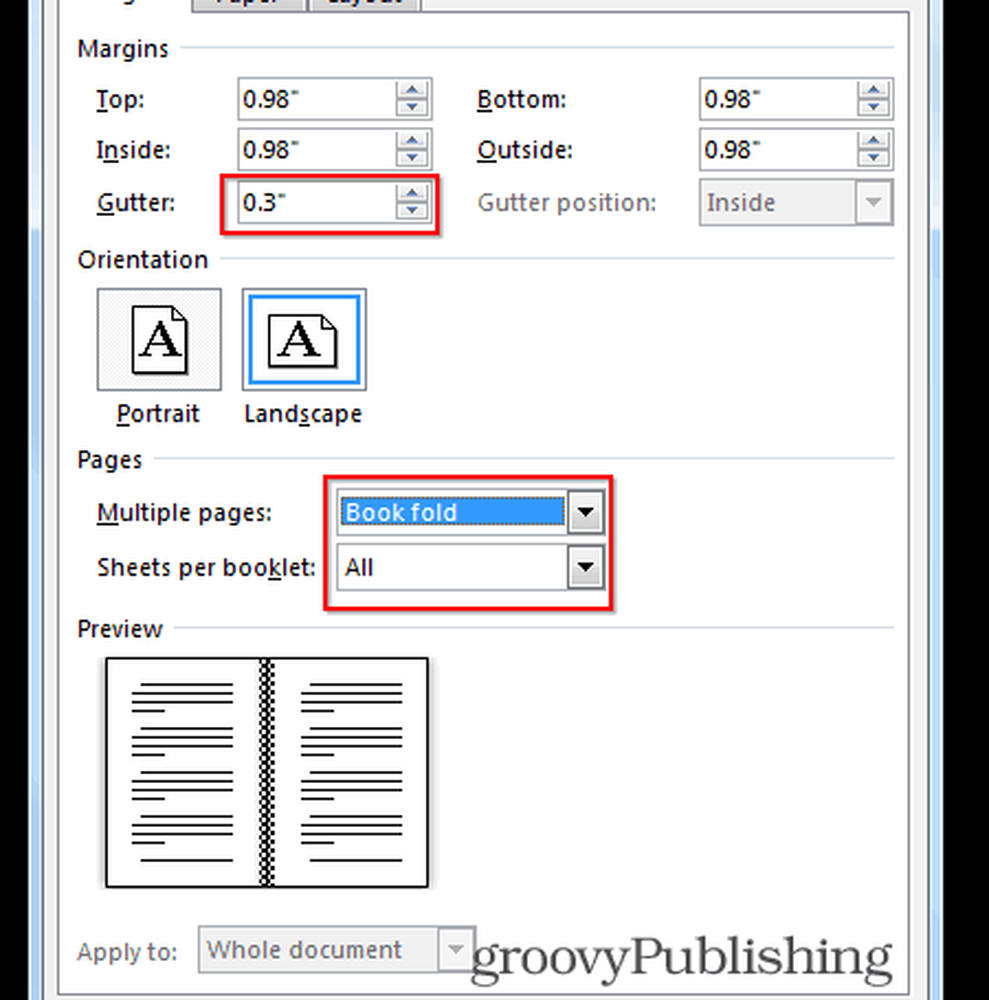
A continuación, crea el folleto en sí. A diferencia de los viejos tiempos de Word 2010, cuando tenía que asegurarse de tener las páginas correctas, Word 2013 las organizará para usted. Es por eso que simplemente puedo pegar o escribir mi contenido como se ve a continuación y Word 2013 se asegurará de que las cosas sean las necesarias. Esta es una gran característica nueva que no solo es útil sino que también ahorra tiempo..
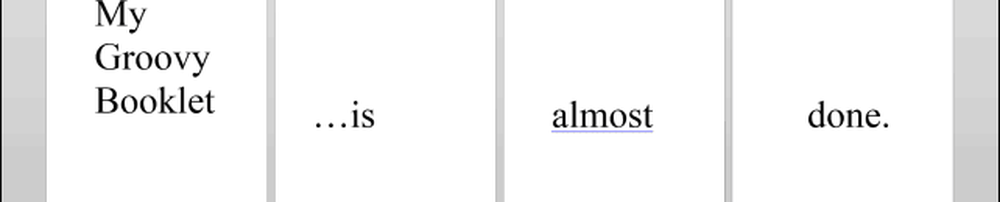
Una vez que el contenido está preparado, hay un paso más para seguir. Hacer clic Expediente, entonces Impresión de nuevo y, si su impresora puede imprimir en ambos lados, simplemente imprima su folleto. Si no es así, seleccione Imprimir una cara debajo de Páginas y seleccione Imprimir manualmente en ambos lados.
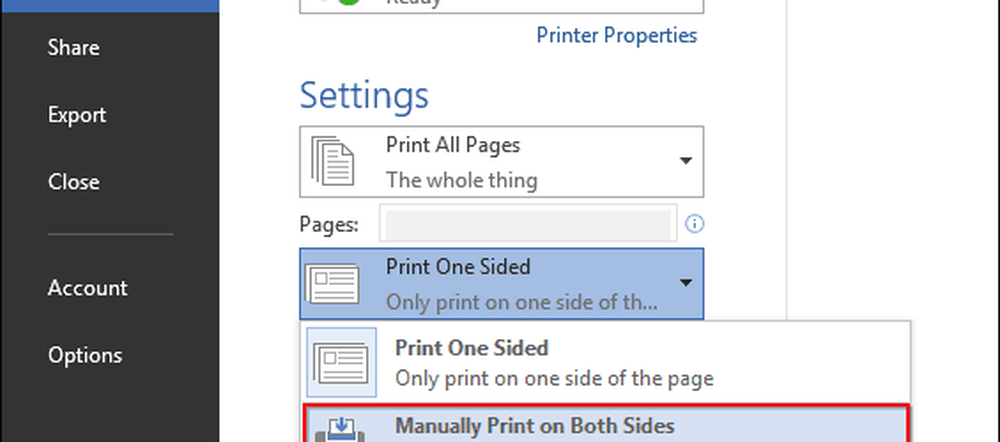
Si has hecho todo de acuerdo con las instrucciones, deberías terminar con algo como esto, pero imagino que tu contenido será más complicado y mucho más significativo..

Si está pensando en hacer folletos profesionales y elegantes u otros tipos de folletos, consulte las plantillas gratuitas de Microsoft.
Si tiene alguna pregunta o tiene algunos consejos o trucos que utiliza para crear folletos, deje un comentario a continuación.!